Andrea Guida (@naqern)
10 Agosto 2010
Abbiamo tessuto le lodi di
AutoHotkey non più di qualche giorno fa, quando abbiamo visto insieme come sfruttare questo formidabile sistema di script per l’automatizzazione delle operazioni compiute più frequentemente al PC per avere
Google e Bit.ly sempre a portata di click.
Oggi useremo lo stesso mezzo non per automatizzare delle operazioni, bensì per rendere possibile ciò che molti utenti privi di tastiera multimediale o semplicemente vogliosi di controllare il computer a modo loro desiderano: controllare Windows Media Player quando minimizzato.
Proprio così. Con lo scipt che segue, potrete mettere in pausa e riprendere la riproduzione dei brani, alzare o abbassare il volume di WMP (del programma, non dell’intero sistema come invece fanno certe tastiere multimediali) e passare da un brano all’altro in qualsiasi momento, con delle combinazioni di tasti della tastiera, senza passare dalla finestra principale del lettore multimediale di Windows.
;WinTitle=ahk_class WMPlayerApp
WinTitle=Windows Media Player
return
!#P::PostMessage, 0x111, 32808, 0, ,%WinTitle% ; Play/Pause Track
!#S::PostMessage, 0x111, 32809, 0, ,%WinTitle% ; Stop Playing Track
!#B::PostMessage, 0x111, 32810, 0, ,%WinTitle% ; Previous Track
!#F::PostMessage, 0x111, 32811, 0, ,%WinTitle% ; Next Track
!#H::PostMessage, 0x111, 32842, 0, ,%WinTitle% ; Shuffle
!#T::PostMessage, 0x111, 32843, 0, ,%WinTitle% ; Repeat
!#F10::PostMessage, 0x111, 32815, 0, ,%WinTitle% ; Volume Up
!#F9::PostMessage, 0x111, 32816, 0, ,%WinTitle% ; Volume Down
!#F8::PostMessage, 0x111, 32817, 0, ,%WinTitle% ; Volume Mute
Come ormai la gran parte di voi ben saprà, per utilizzare lo script, basta installare una copia di AutoHotkey sul proprio PC, copiare il codice soprastante nel Bocco Note, salvare il file con estensione “.ahk” e avviare quest’ultimo con un semplice doppio click.
Questa la lista delle combinazioni di tasti e dei comandi disponibili nello script:
- Win+Alt+P: Play/Pausa
- Win+Alt+S: Stop
- Win+Alt+B: Traccia Precedente
- Win+Alt+F: Prossima Traccia
- Win+Alt+H: Riproduzione casuale
- Win+Alt+T: Ripetizione
- Win+Alt+F10: Aumenta Volume
- Win+Alt+F9: Diminuisce Volume
- Win+Alt+F8: Muto
Se volete, potete anche impostare lo script (scaricabile da qui) in modo che questo venga avviato automaticamente ad ogni accesso al sistema. Per farlo, vi basterà creare un collegamento allo script e copiarlo all’interno della cartella Esecuzione automatica che si trova nel menu Start > Tutti i programmi di Windows.







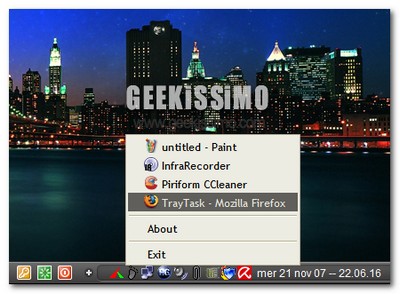


#1Mauro Cutrona
Bello script Geek. Complimenti come sempre 😉